
Exportmethode: 1. Verwenden Sie das Navicat-Tool, um das Quelldatenbanksystem aufzurufen. 3. Klicken Sie auf „Exportassistent“. 5. Wählen Sie den Speicherort der Exportdatei wird gespeichert; 6. Wählen Sie die zu exportierenden Spalten aus. 7. Aktivieren Sie „Spaltentitel einbeziehen“. 8. Starten Sie den Exportvorgang und warten Sie, bis der Export abgeschlossen ist.

(Empfohlenes Tutorial: MySQL-Video-Tutorial)
So exportieren Sie Datenbanktabellendaten mit dem MySQL-Tool
Tool:
navicat für MySQL
Quelldatenbank Tabelle (hier werden Rechte verwendet)
Zieldatenbanktabelle (hier werden Webrights verwendet)
Schritte:
1. Öffnen Sie zunächst das Datenbanktool, das MySQL-Visualisierungstool Navicat MySQL-Tool.
Geben Sie das Quelldatenbanksystem ein.
2. Suchen Sie die entsprechende Datenbanktabelle und Sie sollten die folgende Oberfläche sehen. Ich glaube, dass die Benutzeroberfläche ähnlich sein sollte, aber es stimmt, dass der Inhalt unterschiedlich ist.
3. Klicken Sie in der Menüleiste oben links auf [Export-Assistent], ja, das ist alles.
Nach dem Klicken wird das folgende Popup-Fenster angezeigt.
4. Klicken Sie auf die Schaltfläche [Ja], um zum nächsten Schritt zu gelangen. Das System öffnet die folgende Oberfläche.
Wenn Sie auf die Schaltfläche [Nein] klicken, müssen Sie es erneut tun.
5. Hier exportiert das System standardmäßig in das TXT-Format. Sie können es entsprechend Ihren Anforderungen ändern.
Der Editor hat es nicht geändert, da es beim Importieren eine Option wie txt zum Importieren gibt.
Klicken Sie auf Weiter und dieses Fenster wird angezeigt.
6. Hier müssen Sie den Speicherort für die exportierte Datei sowie das Zielordnerverzeichnis und den Dateinamen auswählen.
Fahren Sie fort und klicken Sie auf Weiter.
Wählen Sie die Spalten aus, die Sie exportieren möchten.
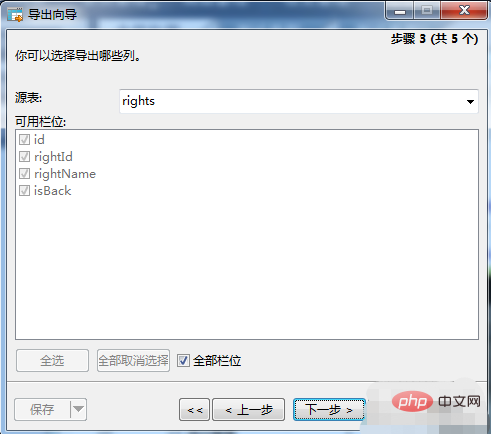
7. Klicken Sie nach der Auswahl auf Weiter. Beachten Sie, dass es am besten ist, hier [Spaltentitel einschließen] zu aktivieren.
Was den Grund betrifft, ist dies praktisch für den Import.
8. Klicken Sie auf Weiter, um zur folgenden Bedienoberfläche zu gelangen. Hier gibt es nichts zu bedienen.
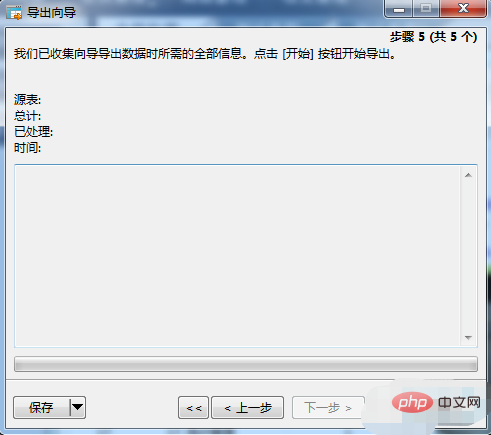
9. Klicken Sie einfach auf Start. Nach Abschluss werden die folgenden Ergebnisse angezeigt.
Wenn Sie Erfolg sehen, bedeutet das, dass Sie die Daten erfolgreich exportiert haben!
Das obige ist der detaillierte Inhalt vonWie exportiere ich eine Tabelle mit dem MySQL-Tool?. Für weitere Informationen folgen Sie bitte anderen verwandten Artikeln auf der PHP chinesischen Website!
 MySQL ändert den Namen der Datentabelle
MySQL ändert den Namen der Datentabelle
 MySQL erstellt eine gespeicherte Prozedur
MySQL erstellt eine gespeicherte Prozedur
 Der Unterschied zwischen Mongodb und MySQL
Der Unterschied zwischen Mongodb und MySQL
 So überprüfen Sie, ob das MySQL-Passwort vergessen wurde
So überprüfen Sie, ob das MySQL-Passwort vergessen wurde
 MySQL-Datenbank erstellen
MySQL-Datenbank erstellen
 MySQL-Standard-Transaktionsisolationsstufe
MySQL-Standard-Transaktionsisolationsstufe
 Der Unterschied zwischen SQL Server und MySQL
Der Unterschied zwischen SQL Server und MySQL
 mysqlPasswort vergessen
mysqlPasswort vergessen